Как сделать iPhone громче
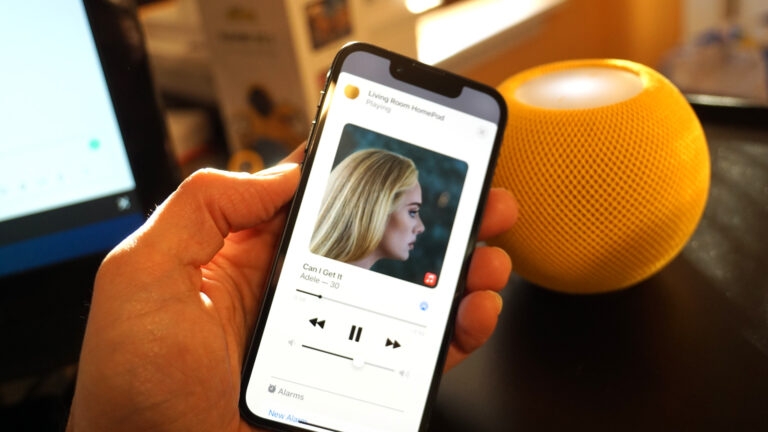
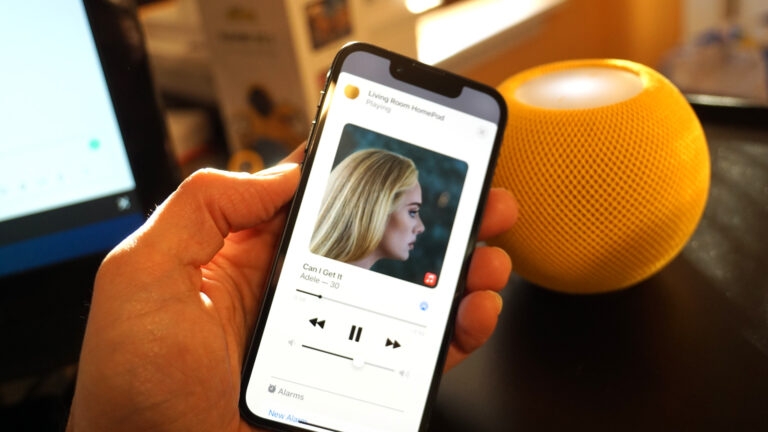
Кому пригодится эта инструкция
- Обычным пользователям, которым не хватает громкости динамика при видео, звонках или музыке.
- Людям с нарушениями слуха, которым нужны дополнительные варианты усиления.
- Тем, кто хочет избежать покупки внешних аудиосистем.
Быстрый план действий
- Проверить настройки безопасности наушников и общий регулятор громкости.
- Включить эквалайзер «Ночная» (Late Night) в настройках Музыки.
- Очистить и проверить динамики, убрать чехол или блокирующие предметы.
- Попробовать приложения-усилители или внешний Bluetooth/проводной динамик.
- Диагностика: проверить источник звука, маршрутизацию и аппаратные неисправности.
Почему iPhone может звучать тихо — краткая модель сигнала
Звук проходит цепочку: приложение → системная обработка iOS → аудиопроцессор/усилитель → динамик. Ограничение на уровне приложения или система защиты наушников могут уменьшать громкость. Физические препятствия (пыль, чехол, расположение) и аппаратные дефекты также снижают громкость.
Важно: если вы часто слушаете на высокой громкости — это риск для слуха.
Включите или отключите “Уменьшение громких звуков”
Apple внедрила защиту слуха при использовании наушников. Она ограничивает максимальную громкость, но её можно отключить или подстроить.
Как изменить настройку:
- Откройте приложение Настройки.
- Пролистайте и выберите Звуки и тактильные сигналы (Sounds & Haptics).
- В разделе «Аудио наушников» выберите Безопасность наушников (Headphone Safety).
- Отключите Уменьшение громких звуков (Reduce Loud Sounds) или задайте допустимый порог (по умолчанию ~85 дБ).
Важно: этот предел есть для защиты слуха. Действуйте аккуратно и не слушайте долго на максимуме.
Настройка эквалайзера — быстрый эффект для музыки
Эквалайзер iOS меняет динамический баланс и может дать ощущение большей громкости.
Как включить:
- Откройте Настройки.
- Пролистайте до Музыка (Music).
- Выберите Эквалайзер (EQ).
- Выберите предустановку Late Night (или “Ночная” в русской локали).
Пояснение: режим “Ночная” выравнивает громкие и тихие части треков, из-за чего среднее восприятие громкости увеличивается. Это работает для музыки, проигрываемой через приложение Музыка. Некоторые сторонние приложения не зависят от этой системной опции.
Приложения-усилители: когда и какие пробовать
На App Store есть приложения, которые обещают усиление звука. Некоторые работают только в режиме наушников, другие — с динамиком.
Популярные категории: Boom, эквалайзеры с предусилением, «Volume Booster». Часто это платные подписки — рассматривайте как последний вариант.
Совет: перед покупкой проверьте отзывы и разрешения приложения. Иногда усиление достигается за счёт динамического сжатия, что снижает качество звука и может искажать басы.
Spotify и другие стриминговые сервисы
В Spotify и некоторых плеерах есть свои регуляторы громкости и нормализация.
Пример для Spotify:
- Откройте приложение Spotify.
- Нажмите значок Настроек в правом верхнем углу.
- Выберите Воспроизведение (Playback).
- Найдите опцию Уровень громкости (Volume Level) и выберите Loud (Громко) для усиления.
Замечание: повышение громкости на стороне плеера может ухудшить качество и повысить искажения. Экспериментируйте с настройками эквалайзера.
Физические приёмы: положение, чехлы и миска
Иногда причина — не техника, а расположение.
- Проверьте, не закрыт ли динамик чехлом. Снимите чехол и повторите воспроизведение.
- Держите телефон так, чтобы палец не закрывал решётку динамика.
- Если ставите iPhone на стол: положите его динамиком вверх или под углом 45° к стене — звук может усилиться за счёт отражений.
Трюк с миской:
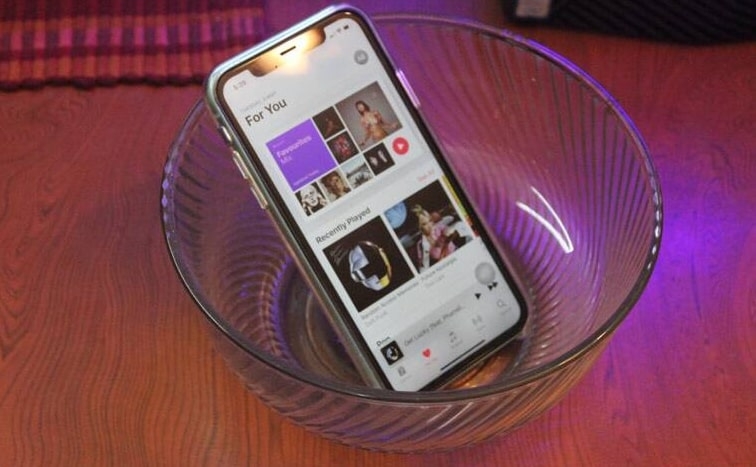
Положите iPhone в неглубокую миску (пластик или керамика) динамиком вверх — форма миски направляет и усиливает звук. Это простой акустический резонатор. Будьте осторожны с жидкостями и устойчивостью телефона.
Очистка и диагностика динамиков
Перед ремонтом проверьте, не забит ли динамик пылью или ворсом.
Шаги по очистке:
- Выключите iPhone.
- Аккуратно удалите видимые частицы мягкой сухой зубной щёткой или кисточкой.
- Не используйте острые предметы и не залейте жидкостью.
- Если есть влага — дайте просохнуть в сухом месте несколько часов.
Проверка аппаратной части:
- Запустите тест звука (настройки → звук или звонок).
- Подключите проводные наушники через Lightning (или адаптер) — если звук в наушниках нормальный, проблема скорее в динамике.
- Попробуйте сбросить настройки звука или перезагрузить устройство.
Если после чистки и перезагрузки звук всё ещё слабый — обратитесь в сервисный центр.
Альтернативы внешнего усиления
- Внешняя Bluetooth-колонка: простое и качественное решение.
- Портативная док-станция или сабвуфер для большей мощности.
- Проводные наушники (через Lightning адаптер) — часто дают лучшее качество и громкость без искажений.
- AirPlay на совместимый ресивер/колонку — передачa звука на внешнее устройство.
Когда советы не помогут — возможные причины и что делать
- Аппаратная поломка динамика: нужен ремонт.
- Водяное повреждение: дайте устройству полностью высохнуть и проверьте в сервисе.
- Ограничения ОС в конкретном приложении: проверьте настройки самого приложения.
- Проблемы с Bluetooth: телефон может «думать», что звук выводится на другое устройство. Отключите Bluetooth или выберите встроенный динамик вручную.
Практическая инструкция: SOP — как быстро увеличить громкость (шаг за шагом)
- Проверьте регулятор громкости на боковой панели и Центре управления.
- Откройте Настройки → Звуки и тактильные сигналы → Безопасность наушников и при необходимости отключите «Уменьшение громких звуков».
- В Настройки → Музыка → Эквалайзер включите «Ночная» (Late Night).
- Снимите чехол и проверьте динамик на предмет загрязнений.
- Если используете Spotify/YouTube — проверьте их собственные настройки громкости/нормализации.
- Попробуйте миску/позиционирование; если нужно — подключите Bluetooth-колонку.
Критерии приёмки: звук воспринимается громче на 20–30% по субъективному ощущению без явных искажений и без постоянного превышения безопасного уровня громкости.
Риски и рекомендации по безопасности
- Риск повреждения слуха при длительном прослушивании на высокой громкости.
- Усиление через сторонние приложения может повышать искажения.
- Физические трюки (миска, стены) не повышают защиту от влаги или падений.
Митигирование: используйте таймеры прослушивания, избегайте постоянного максимума и делайте перерывы.
Краткая галерея крайних случаев
- Если iPhone звучит тише после падения — вероятна механическая поломка динамика.
- Если звук тихий лишь в одном приложении — проблема софта (обновите/переустановите приложение).
- Если громкость резко упала после обновления iOS — попробуйте сброс настроек или обратитесь в поддержку.
1‑строчный глоссарий
- Эквалайзер (EQ): набор фильтров для изменения частотного баланса.
- Нормализация: выравнивание громкости между треками или частями сигнала.
- Headphone Safety: системная функция защиты слуха при использовании наушников.
Контрольный список по ролям
- Для обычного пользователя: проверить регуляторы, снять чехол, включить “Ночная” в EQ.
- Для аудиофила: использовать проводные наушники и внешние ЦАП/усилитель.
- Для людей с ограничениями слуха: проверить настройки доступа и рассмотреть сторонние слуховые усилители/аксессуары.
Короткое объявление (для соцсетей, 100–200 слов)
Нужен способ сделать iPhone громче без покупки колонки? В нашей подробной инструкции собраны рабочие методы: отключение системного лимита громкости на наушниках, включение эквалайзера «Ночная», простые физические приёмы (чистка динамика, позиционирование, трюк с миской) и рекомендации по использованию приложений или внешних колонок. Также мы добавили пошаговый SOP, чек-листы для разных задач и советы по безопасности слуха. Если после всех шагов звук остаётся слабым — вероятно, причина аппаратная, и стоит обратиться в сервис.
Итог и рекомендации
- Начните с простых шагов: проверьте настройки, чехол и положение телефона.
- Используйте эквалайзер «Ночная» и проверьте настройки приложений.
- Для качественного и мощного звука лучше выбрать внешний динамик или проводные наушники.
- При подозрении на физическую неисправность обратитесь в сервис.
Спасибо за чтение. Если у вас есть свой проверенный трюк — поделитесь в комментариях!

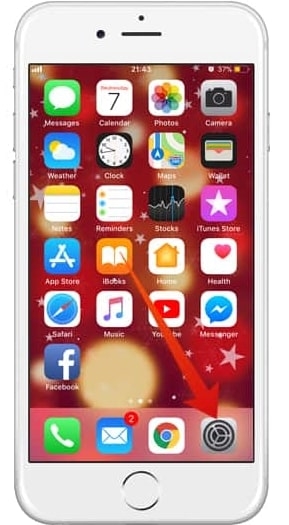
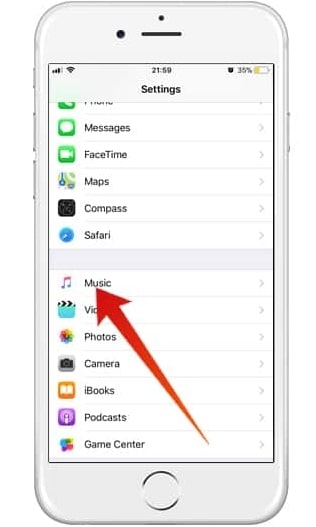
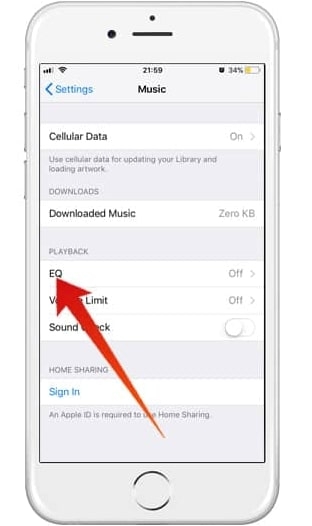
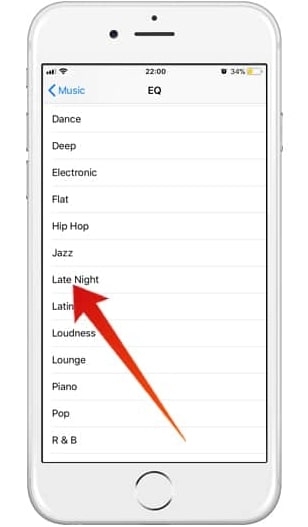
Похожие материалы
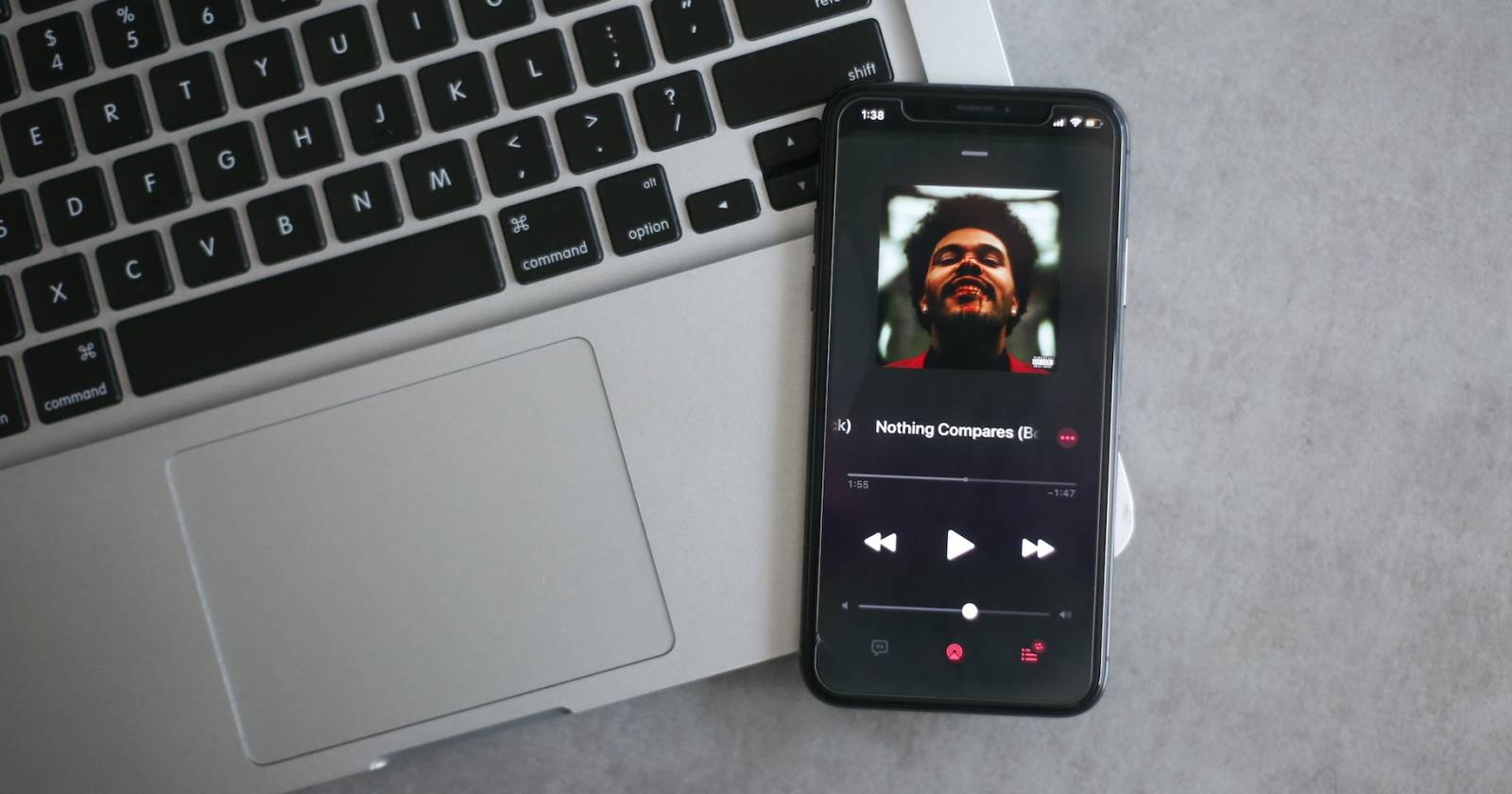
Как включить или отключить автозапуск в Apple Music
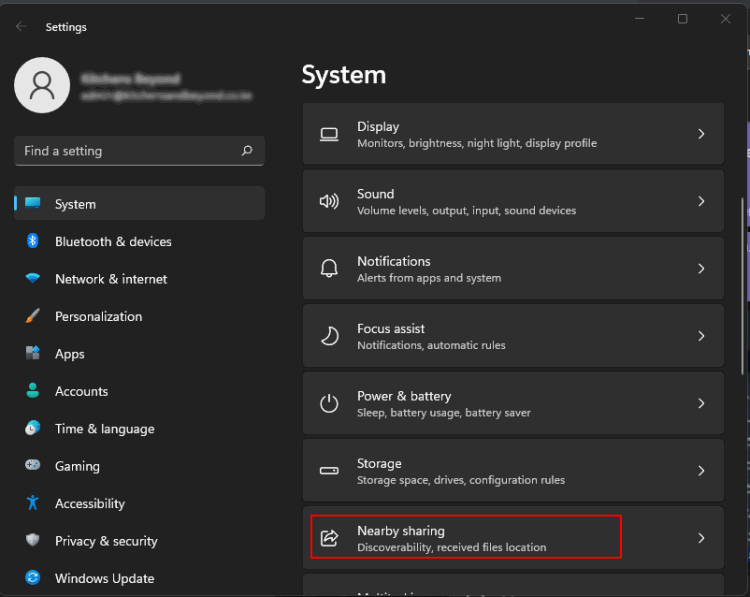
Nearby Sharing в Windows — настройка и устранение проблем

Как включить Live Captions на Android
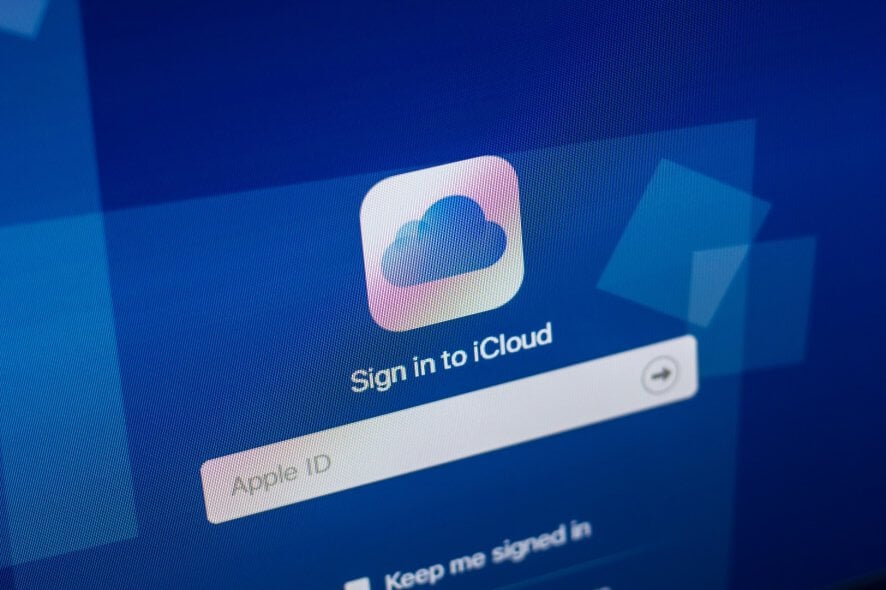
iCloud Drive не загружает файлы на Mac

Измените восприятие времени и станьте продуктивнее
